WPS文档中如何给形状添加渐变轮廓
1、在文档中,先选择插入一个形状
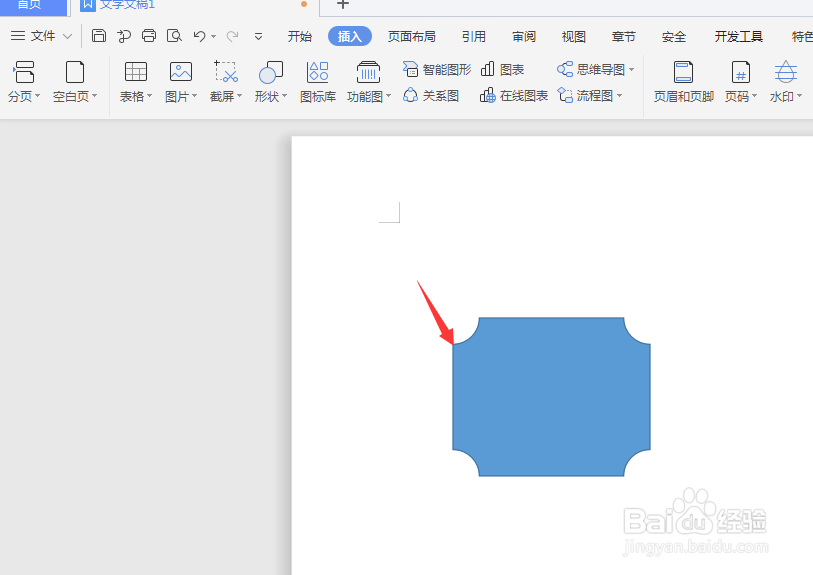
2、选择形状,然后打开属性栏中的轮廓属性栏,打开底部设置选项
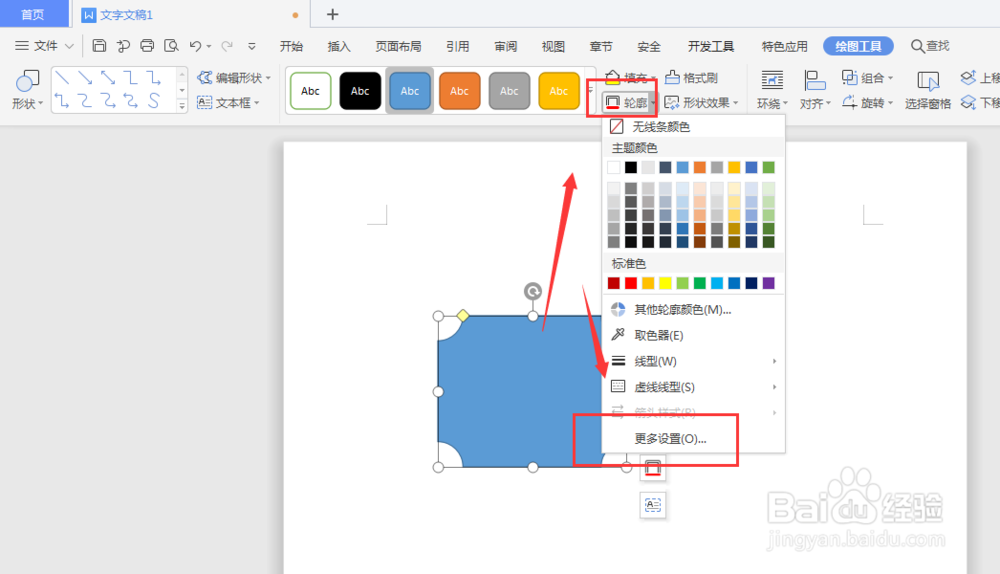
3、在右侧属性栏中,选择线条栏中的【渐变线】属性
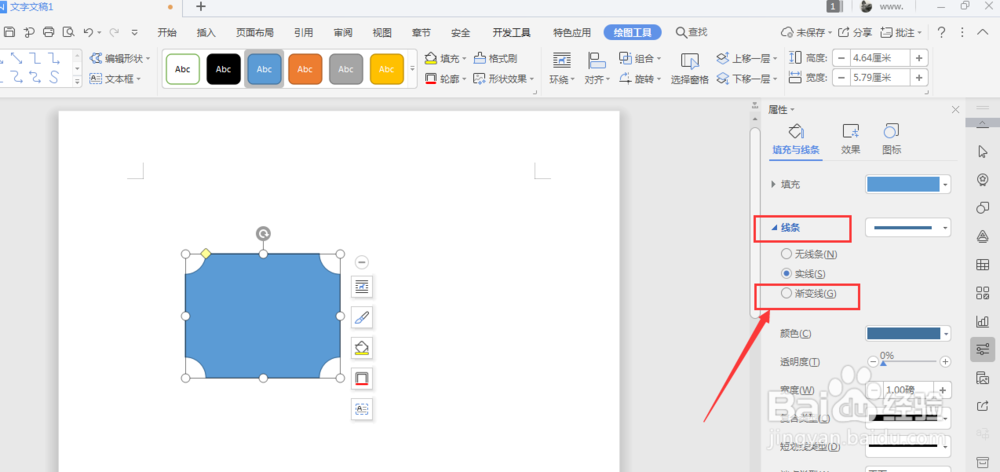
4、在渐变面板栏中,可更改渐变的类型以及渐变的颜色
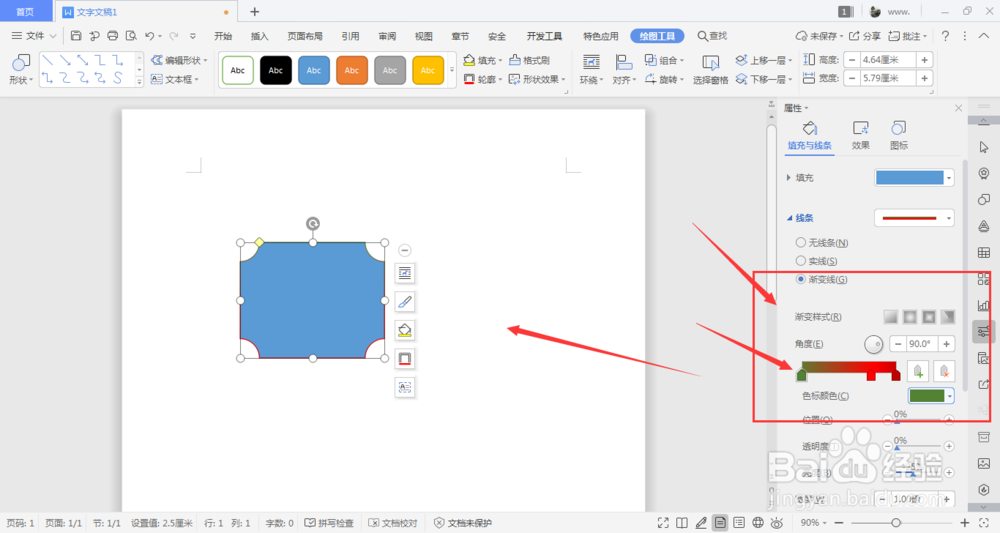
5、打开下方宽度栏,调整渐变颜色的宽度
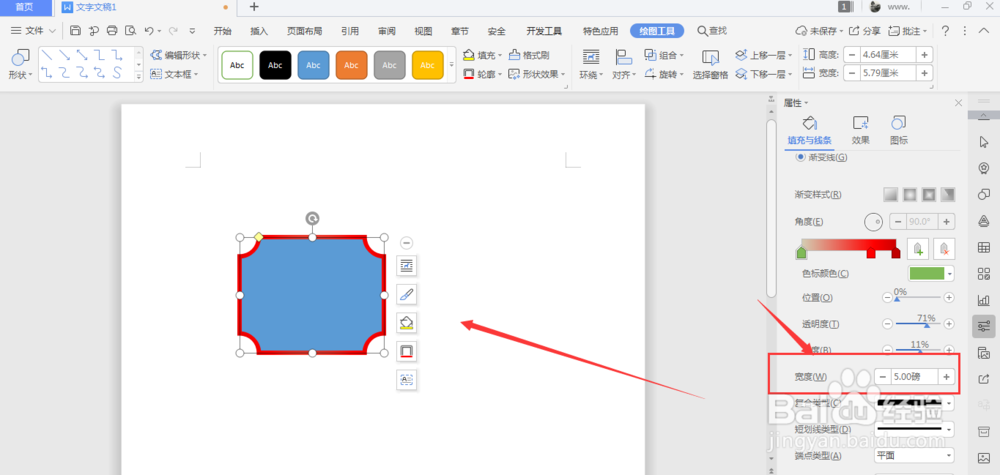
6、在下方线型栏中可更改轮廓的样式属性,如图
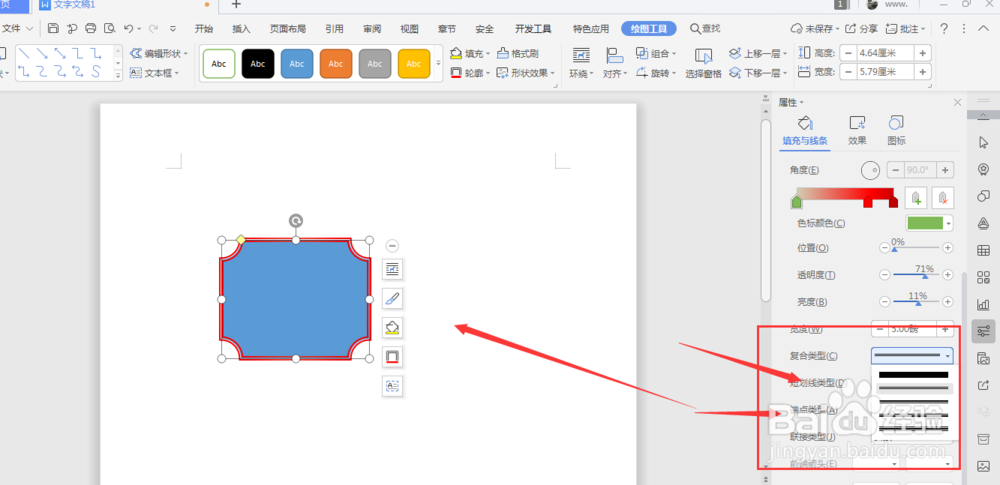
7、总结:
1.在文档中,先选择插入一个形状
2.选择形状,然后打开属性栏中的轮廓属性栏,打开底部设置选项
3.在右侧属性栏中,选择线条栏中的【渐变线】属性
4.在渐变面板栏中,可更改渐变的类型以及渐变的颜色
5.打开下方宽度栏,调整渐变颜色的宽度
6.在下方线型栏中可更改轮廓的样式属性
声明:本网站引用、摘录或转载内容仅供网站访问者交流或参考,不代表本站立场,如存在版权或非法内容,请联系站长删除,联系邮箱:site.kefu@qq.com。
阅读量:126
阅读量:67
阅读量:43
阅读量:110
阅读量:134